

By Vernon Roderick, Dernière mise à jour: January 15, 2024
L'application Messenger est utilisée pour toutes sortes de tâches et nous avons tendance à trop nous y fier. C'est pourquoi, en cas de L'application Messenger ne fonctionne pas ou tout problème dans l'application d'ailleurs, ça va être un problème majeur pour nous.
D'une part, vous serez laissé pour compte des nouvelles sur votre travail ou à l'école. Cela est particulièrement vrai pour de nombreuses personnes qui n'ont aucun jour où elles n'utilisent pas l'application Messenger. Heureusement, cet article propose à ces personnes des solutions à ce problème afin que vous ne soyez pas trop gêné la prochaine fois que vous rencontrerez le problème.
Mais avant toute chose, il vaut la peine d'avoir une idée générale de pourquoi L'application Messenger ne fonctionne pas.
Partie 1 : Pourquoi l'application Messenger ne fonctionne-t-elle pas ?Partie 2 : Solutions pour l'application Messenger ne fonctionne pasPartie 3 : Pensées finales
Il existe de nombreuses raisons possibles pour lesquelles L'application Messenger ne fonctionne pas. Bien qu'il y ait eu de nombreux rapports sur ce problème, on ne sait toujours pas quelle en est la cause principale. Nous ne pouvons que nous éduquer afin de pouvoir gérer cela autant que possible.
D'autre part, les signes de non fonctionnement de l'application Messenger sont clairs et évidents. Ainsi, nous avons catégorisé le problème en fonction de ce qui se passe lorsque le problème survient, qu'il n'affecte que les messages ou l'application elle-même. Pour vous donner une meilleure idée, voici les quatre problèmes que vous remarquerez souvent avec l'application:
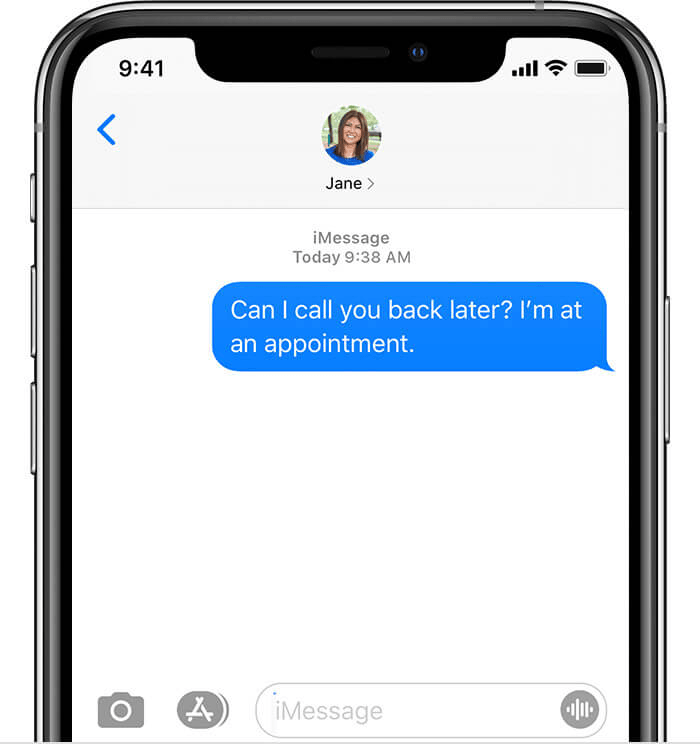
Le premier problème qui est assez simple est lorsque les messages ne s'affichent pas sur l'application Messenger. Dans ce cas, la solution serait, bien entendu, également beaucoup plus simple. Cela est souvent causé par un signal Internet à faible signal ou lorsque l'appareil ne reçoit aucune connexion réseau. Quoi qu'il en soit, résoudre ce problème ne prendrait qu'un certain temps.
D'un autre côté, même lorsque des messages qui existent déjà sont affichés, il peut parfois être impossible de créer de nouveaux messages. Tout comme le problème n° 1, cela peut être dû à un problème de réseau, mais un problème logiciel peut également être le coupable.
Une autre raison pour laquelle les messages ne peuvent pas être reçus ou envoyés est si la personne qui envoie ou reçoit le message est bloquée par vous ou vous a bloqué.
Le troisième problème, qui peut également être considéré comme le deuxième cas le plus grave, est celui des plantages fréquents de l'application. Ceci est très gênant lorsque vous êtes en train de communiquer avec quelqu'un d'important.
Néanmoins, il convient de noter que ce problème est souvent causé par une mauvaise mise à jour du système d'exploitation, car la plupart des utilisateurs signalent ce problème lorsqu'ils viennent de faire une mise à jour. Dans tous les cas, cela pourrait être corrigé la prochaine fois que vous mettrez à jour votre système d'exploitation, car ils auraient déjà dû gérer le problème.
Le dernier scénario et peut-être le pire des cas L'application Messenger ne fonctionne pas c'est quand l'application ne s'ouvre pas du tout. Dans ce cas, vous travaillez avec un virus qui ronge votre application.
Cependant, il peut être résolu en utilisant simplement un outil, en réinstallant l'application ou en réinitialisant votre appareil. Maintenant que vous connaissez la racine du problème, il est peut-être temps de discuter de la façon de résoudre le problème de l'application Messenger.
La première entrée que nous avons, qui est également la solution la plus simple et la plus large, consiste à vous assurer que vous disposez d'un signal Internet suffisant. En effet, la plupart des problèmes que nous avons résolus ont tous une chose en commun, ils peuvent être causés par un problème de réseau.
Pour résoudre toute connexion réseau, la solution recommandée est de redémarrer votre routeur ou modem, car la plupart des signaux réseau sont réinitialisés par défaut lors du redémarrage. Tout ce que vous avez à faire est d'éteindre le routeur, d'attendre quelques minutes, puis de le rallumer. Assurez-vous également de déconnecter votre appareil avant de faire cela.
Après cela, tout problème de réseau doit être résolu. Pour cette raison, si le problème n'est toujours pas résolu, vous pouvez supposer que le problème ne réside pas sur votre Internet. Dans un tel cas, vous souhaiterez peut-être rechercher d'autres options.
Une autre solution simple pour le L'application Messenger ne fonctionne pas accède à l'application via son site mobile. C'est la meilleure solution si votre situation appartient au problème n° 1, où vos messages ne s'afficheront pas.
C'est parce qu'il a pu être archivé accidentellement. Bien que vous puissiez penser qu'il ne sera pas possible de les récupérer, ils sont toujours sur votre compte, il vous suffit d'utiliser la version de bureau de la plate-forme.
Dans ce cas, utilisez votre appareil mobile ou même votre bureau et accédez au site Messenger en entrant www.messenger.com dans la barre de recherche. Si vous utilisez votre appareil mobile pour cela, assurez-vous de passer à la version de bureau. Maintenant, suivez attentivement ces étapes :
L'utilisation du site Messenger peut également vous informer si le problème a été causé par un problème de serveur, car le serveur de l'application et le site rencontrent des problèmes à des moments différents.
La troisième solution pour cette liste est de redémarrer l'application Messenger. Bien que ce ne soit pas la meilleure idée pour résoudre le problème car il est susceptible de n'avoir aucun effet, cela vaut toujours la peine d'essayer, car cela ne prendra pas trop de temps.
Cependant, ce ne sera pas aussi simple que de fermer et d'ouvrir l'application respectivement. Pour vous donner une meilleure idée, voici les étapes à suivre :
Avec cela, l'application Messenger a redémarré avec succès. N'oubliez pas que cette solution est souvent utilisée pour des problèmes mineurs, alors n'en attendez pas trop.
Effacer le cache suit le même concept que le redémarrage de l'application. Les deux garantissent que la mémoire interne de l'application Messenger est effacée, en veillant à ce que les problèmes mineurs soient résolus.
Cependant, la différence entre les deux est que l'effacement du cache peut effacer certaines données importantes de l'application Messenger.
Étant donné que c'est un peu plus risqué que de redémarrer l'application, c'est aussi plus efficace. Voici comment vous pouvez vider le cache de votre Messenger :
Après cela, vous serez peut-être invité à vous connecter à nouveau à votre compte, mais cela garantirait que toute mémoire interne corrompue sera effacée.
Comme indiqué précédemment dans notre première section, en particulier sur le numéro 3, l'une des principales raisons L'application Messenger ne fonctionne pas est une mauvaise mise à jour de votre système d'exploitation. Cela se produit à la fois sur les appareils Android et iOS, il n'y a donc pas d'exception.
Dans tous les cas, vous devriez au moins savoir comment mettre à jour votre système d'exploitation. Alors, voici les étapes pour y parvenir :
Avec cela, vous pourrez mettre à jour votre système d'exploitation tant qu'une mise à jour est disponible. Assurez-vous simplement de disposer d'une connexion Internet et d'au moins 50% de batterie pour vous assurer que la mise à jour ne sera pas interrompue par un arrêt soudain.
Tout comme le redémarrage de l'application Messenger, le redémarrage de votre appareil peut également résoudre le problème L'application Messenger ne fonctionne pas. Bien que le redémarrage de l'application puisse être considéré comme une solution à petite échelle, le redémarrage de l'appareil est pour des problèmes plus graves.
En effet, non seulement il efface la mémoire interne de l'application Messenger, mais également toute la mémoire interne de l'appareil.
Cela devrait corriger tous les bogues logiciels ainsi que les problèmes qui causent un dysfonctionnement de Messenger. Quoi qu'il en soit, le processus de redémarrage de votre appareil dépendra du téléphone que vous possédez, nous ne serons donc pas en mesure de vous fournir un guide détaillé.
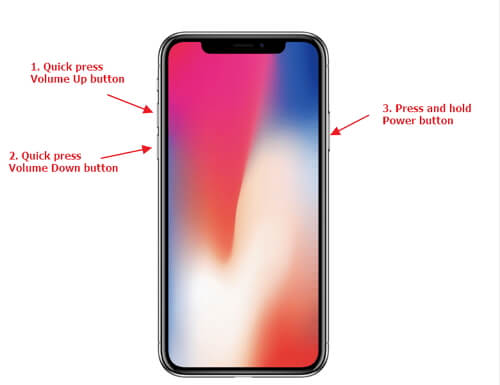
Votre dernière option est de réinstaller ou de mettre à jour votre application Messenger. C'est notre dernier recours car, comme indiqué précédemment, l'application peut être corrompue au point de redémarrer simplement l'application ou de vider le cache ne servira à rien. Maintenant, si vous prévoyez de réinstaller l'application, voici les étapes pour le faire :
Une icône X devrait apparaître dans le coin supérieur droit de certaines des applications, en particulier celles installées à partir du Play Store.
Avec cela, tous les problèmes liés à Messenger seront résolus, car les paramètres seront définis par défaut et tout virus qui existait auparavant sur l'application sera supprimé.
D'un autre côté, si vous prévoyez simplement de mettre à jour votre application, vous devrez suivre ces étapes :
Juste comme ça, vous serez en mesure de résoudre tout problème causé par le fait que l'application est obsolète. Voici les solutions que vous avez pour réparer le L'application Messenger ne fonctionne pas. Mais que se passe-t-il si après tout cela, vous avez remarqué que certains de vos fichiers ont été supprimés. Heureusement, nous avons ce qu'il vous faut.
Récupération de données FoneDog iOS est un logiciel spécialisé conçu pour récupérer toutes sortes de fichiers sur votre appareil iOS. Il prend également en charge les appareils iOS de versions jusqu'à iOS 17.
La meilleure chose à propos de ce logiciel est qu'il vous permet de récupérer des données précisément à partir d'applications tierces telles que Line, Viber, WhatsApp et, bien sûr, Messenger.
Il vous offre trois options, y compris la récupération via iTunes, récupération grâce à iCloud, et enfin, la récupération directement depuis votre appareil iOS. Dans tous les cas, vous devriez pouvoir récupérer tous les fichiers perdus de votre Messenger avec cet outil.
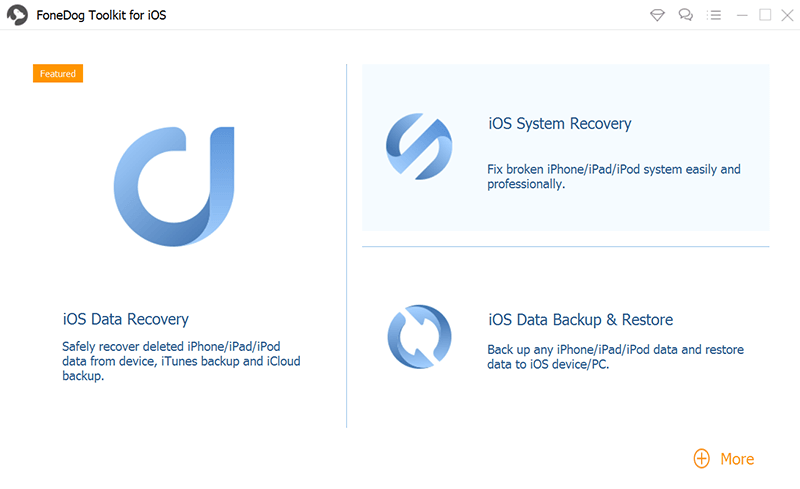
Cela peut être très gênant lorsque nous rencontrons des problèmes sur des applications importantes telles que Messenger. Cela est particulièrement vrai si vous devez simplement faire quelque chose d'important en utilisant l'application. C'est pourquoi le L'application Messenger ne fonctionne pas peut être une vraie douleur. Heureusement, il existe plusieurs façons de résoudre ce problème.
Cependant, vous devez toujours vous assurer de ne pas trop jouer avec l'application afin de ne pas rencontrer trop souvent des problèmes inutiles.
iOS Récupération de données
Récupérez des photos, des vidéos, des contacts, des messages, des journaux d'appels, des données WhatsApp, etc.
Récupérez des données depuis iPhone, iTunes et iCloud.
Compatible avec les derniers iPhone 15, iPhone 15 pro et les derniers iOS 17.
Essai Gratuit
Essai Gratuit

Laisser un commentaire
Commentaire
iOS Toolkit
3 méthodes pour récupérer vos données supprimées de l'iPhone ou de l'iPad.
Essai Gratuit Essai GratuitArticles Populaires
/
INTÉRESSANTTERNE
/
SIMPLEDIFFICILE
Je vous remercie! Voici vos choix:
Excellent
Évaluation: 4.6 / 5 (basé sur 84 notes)